
Der er visse situationer, hvor du skal sikkerhedskopiere dine kontakter eller meddelelser, som en system nulstilling eller skifte til en anden Windows Phone. Windows Phone havde ikke en indbygget funktion, der kunne genoprette dine kontakter og meddelelser indtil nu, da Microsoft udgav det i form af et gratis program kaldet Kontakt + Besked Backup . Processen er enkel: Programmet skaber backup til alle dine kontakter og meddelelser til dit SD-kort. Du kan bruge denne backup til senere genoprettelse på samme Windows Phone eller en anden Windows Phone-enhed. I denne vejledning lærer du, hvordan du installerer appen Kontakt + Besked Backup og hvordan du bruger den. Lad os gå:
BEMÆRK: Du kan ikke bruge denne app uden et SD-kort, så sørg for, at du har en tilgængelig, før du installerer den.
Sådan installeres Contact + Message Backup App
Installationsprocessen er stort set den samme som for andre apps, men i stedet for at have en faktisk app installeret, som vises i din App liste, vil Windows Phone liste det som en funktion i appen Indstillinger .
Først skal du indtaste butikken, skrive "Kontakt + Beskeder Backup" i søgelinjen og trykke på det første resultat. Du kan også trykke her for at få denne app.

Derefter skal du trykke på Installer nederst på skærmen og vente på, at appen skal installeres.
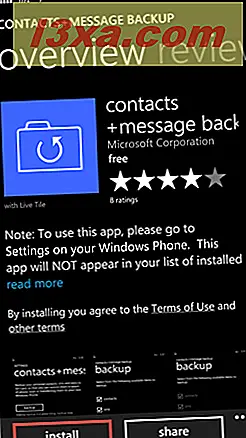
Når installationen er færdig, skal du gå til appen Indstillinger og rulle gennem de tilgængelige indstillinger. Tryk på alternativet Kontakter + Besked sikkerhedskopiering .

Når du først åbner Kontakter + Besked Backup, skal du læse licensbetingelserne og trykke på Agree, så du kan gå til næste trin.

Nu vil appen søge efter elementer til sikkerhedskopiering:

Hvis du ikke har et SD-kort på din Windows-telefon, men du stadig installerer denne app, vises funktionen sammen med de andre valgmuligheder i appen Indstillinger, men du vil blive underrettet om, at et SD-kort ikke blev fundet. Desværre kan du ikke afinstallere denne app.

Sådan sikkerhedskopieres dine kontakter og meddelelser i Windows Phone
Hvis du har et SD-kort til at arbejde med, vil du se flere muligheder. Hvis du vil sikkerhedskopiere dine kontakter og meddelelser, skal du trykke på Sikkerhedskopiering fra hovedskærmen.

Appen vil lede efter elementer til backup.

Vælg nu de elementer, du vil sikkerhedskopiere, fra listen. Du kan vælge et af følgende: Kontakter, SMS og MMS . Tryk på Backup for at fortsætte.

Backup processen starter. Fremskridtene vises nederst på skærmen. Når backupen er færdig, skal du trykke på knappen Tilbage og du er færdig.

Sådan gendannes dine kontakter og meddelelser i Windows Phone
Hvis du har foretaget en telefon nulstilling, eller du skifter til en anden Windows Phone, og du har sikkerhedskopieret dine kontakter og meddelelser, er det nu muligt at gendanne dem. Dine kontakter blev sikkerhedskopieret tidligere i VCF-format og dine meddelelser i XML-format. Nu er det tid til at bringe dem tilbage.
Tryk på Gendan på hovedskærmen i kontaktpersonen + Meddelelsesunderstøttelse .

Vælg derefter den sikkerhedskopi, du vil gendanne. Under hvert element vil du se datoen for backupen. Tryk på den for at vise flere datoer. Vi anbefaler at du vælger datoen for den sidste backup.

Tryk derefter på knappen Gendan, der er placeret nederst på skærmen.

Restaureringsprocessen vil begynde. Fremskridtene vises øverst på skærmen. Du kan stoppe processen til enhver tid ved at trykke på Stop- knappen nederst på skærmen.

Nu er du færdig. De genstande, du sikkerhedskopierede, vises igen på din Windows Phone.
Konklusion
Selv om der er mange andre metoder til at sikkerhedskopiere dine kontakter og meddelelser, mener vi, at dette er det enkleste og har den fordel at blive tilbudt som en gratis app til enhver Windows Phone-bruger.
Appen har dog nogle mangler: det gemmer ikke kontaktbilledet eller placeringen, men det kan blive ganske nyttigt, hvis du vil logge ind med en anden Microsoft-konto på din Windows Phone, eller du ikke har en tilgængelig internetforbindelse og Du skal genoprette dine kontakter så hurtigt som muligt. Hvis du har spørgsmål vedrørende denne app, tøv ikke med at dele dem med os, det er kommentarer nedenfor.



